STEP2 お試し登録から利用審査までの流れ
このページでは、お試し登録をしてからコングラントの利用審査が完了するまでの流れを説明します。コングラントで出来ることの概要は以下のページをご参照下さい。
寄付募集開始前の審査
コングラントでは、ご登録から寄付募集開始までに、下記の2段階の審査がございます。
- 団体利用審査(法人格ありの場合:7営業日程度、法人格なしの場合:1営業日以内)
- プロジェクトページの公開審査(1営業日以内に結果通知)
それぞれの審査で特に問題がなければ、最短即日で寄付募集を開始することも可能です。
登録から寄付募集開始まで
登録から寄付募集開始までは以下の流れになります。
- 無料お試し登録
- 審査項目の入力・申請→団体審査
- プロジェクトページの作成・公開申請→ページ公開審査
- 寄付募集スタート!
1. お試し登録
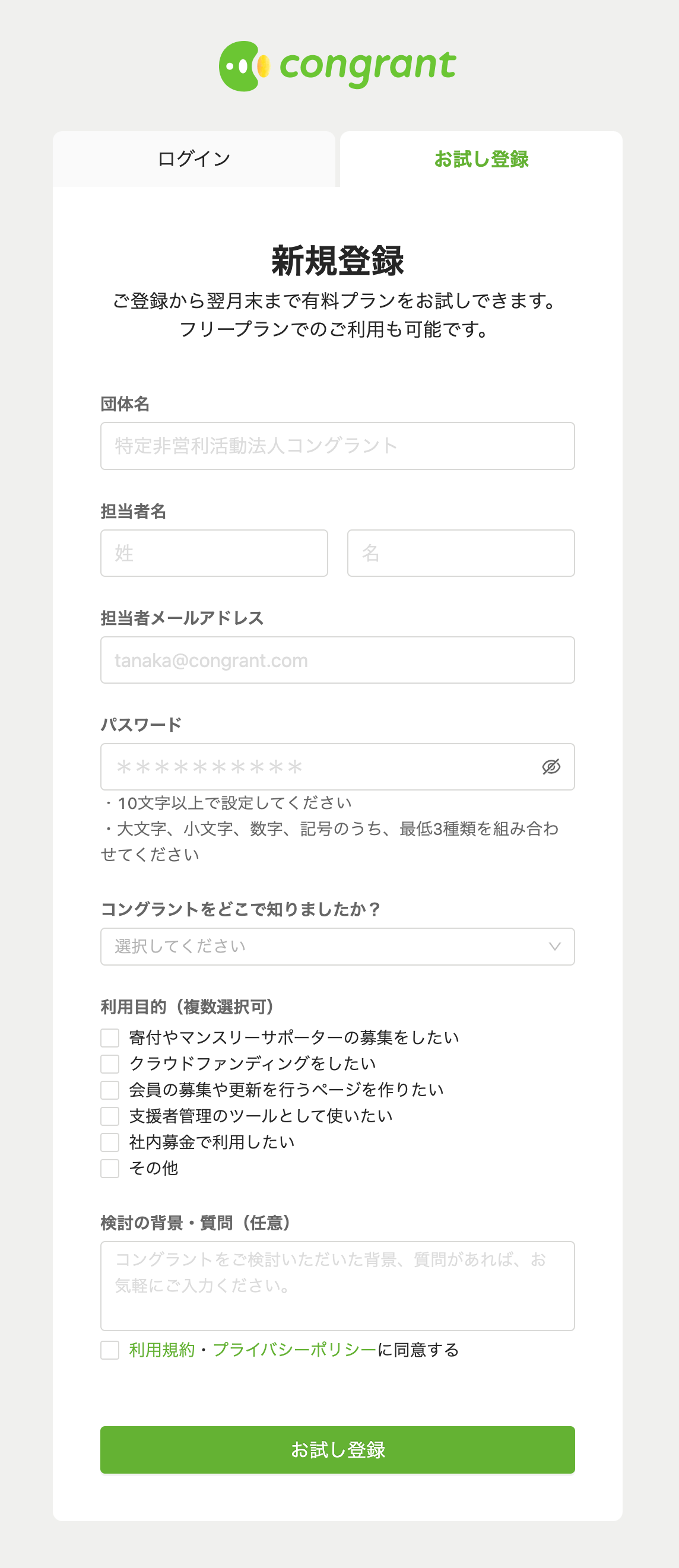
お試し登録ページにアクセスし、必要情報を入力して仮登録してください。
2.メール認証
1で入力した担当者メールアドレス宛に認証用メールが送付されます。
メール内の認証用リンクにアクセスし、メールアドレスの認証を完了させてください。
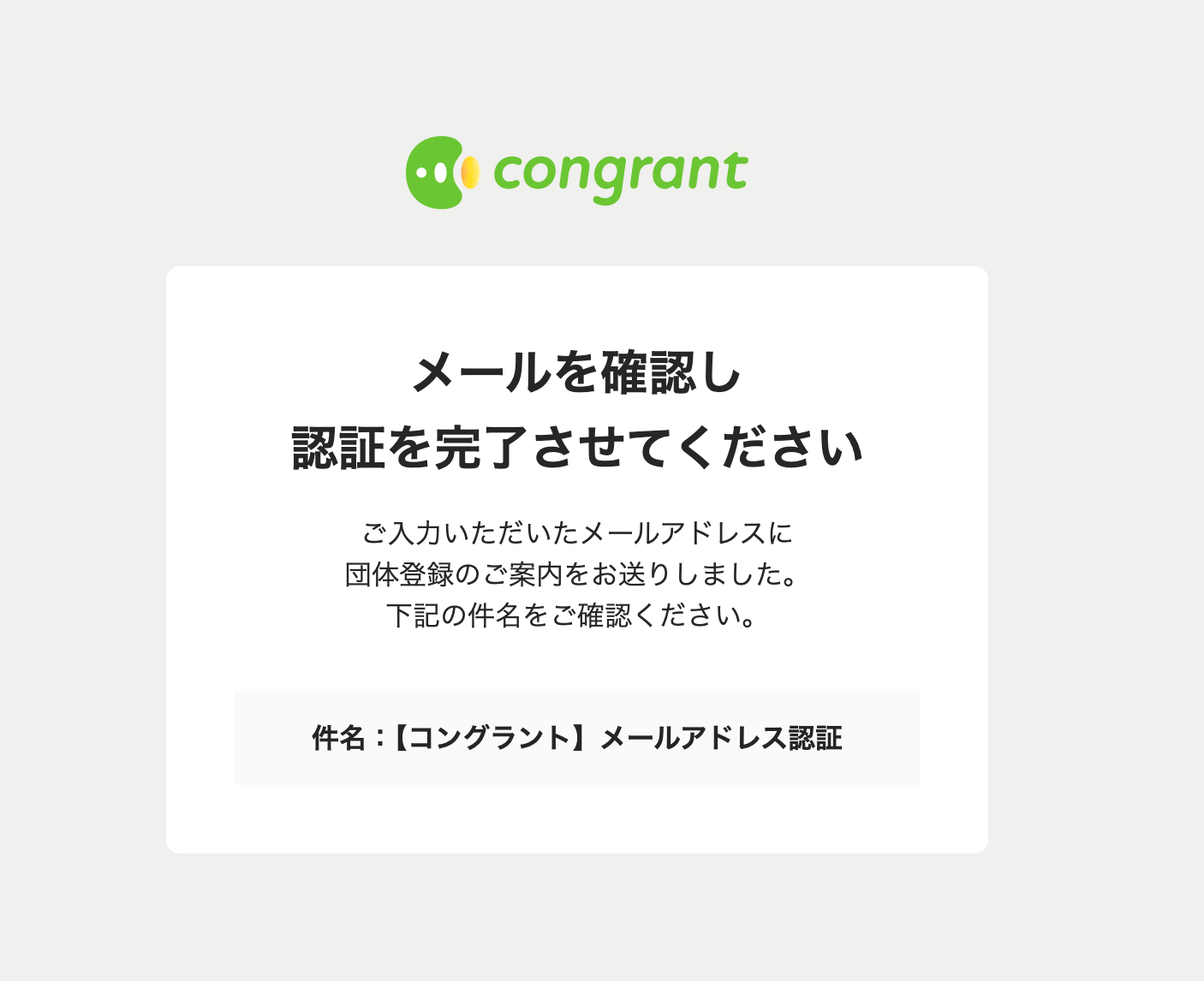
認証コードの有効期限は1時間です。期限を過ぎてしまった場合は、認証用メールを再送いたしますので
mail-support@congrant.com にご連絡ください。
お試し登録時の認証用のメールが届かない場合どんな手続きが必要ですか?
3. コングラントIDの登録
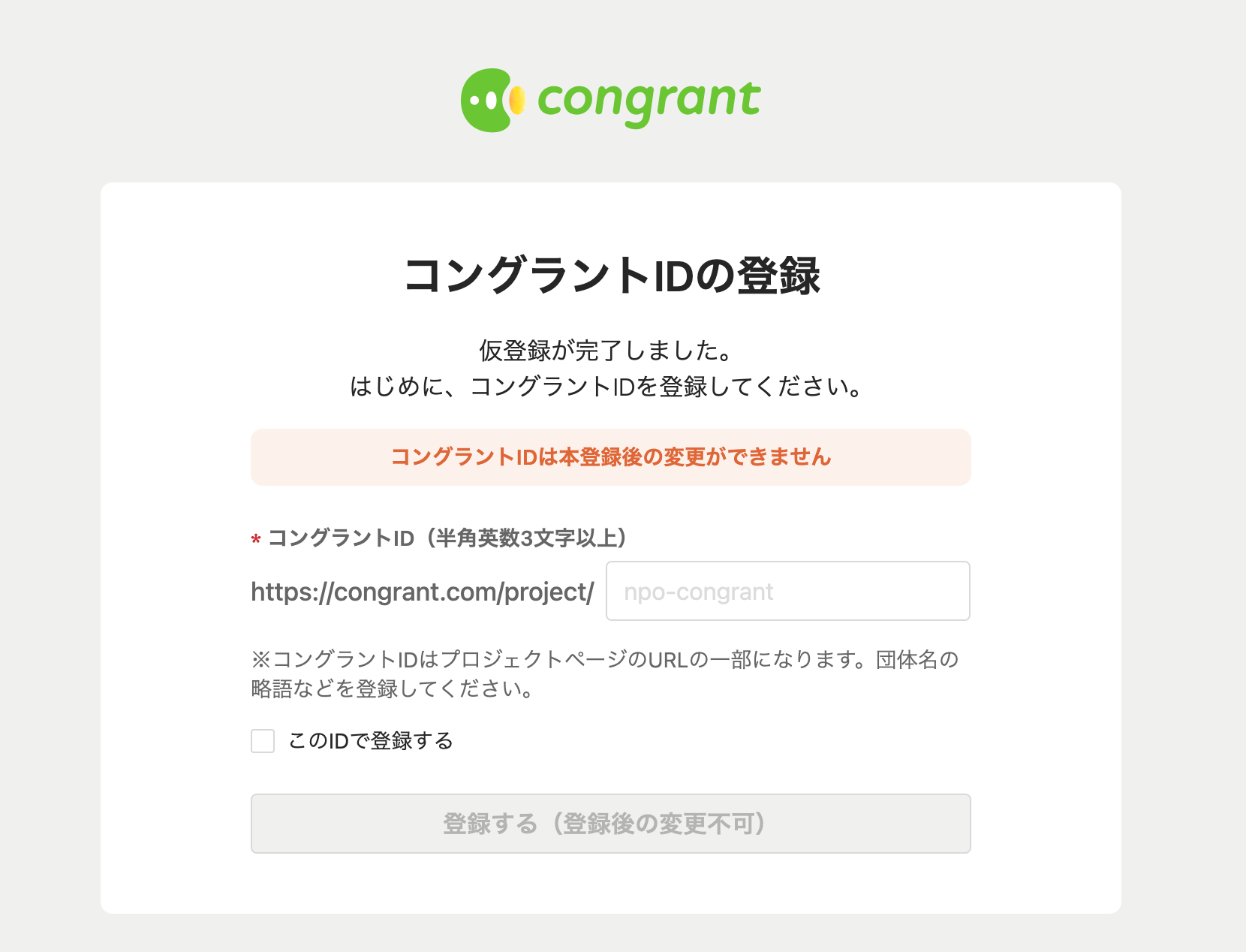
メールアドレスの認証が完了したら「コングラントID」を設定します。
コングラントIDはプロジェクトページのURLの一部になります。
団体名の略語などを小文字の半角英数字3~15文字で指定をお願いします。
区切り文字としてハイフン(-)やアンダースコア(_)を使用可能です。
登録後のコングラントIDの変更は出来かねます
4. 審査情報の登録
コングラントの利用のためには利用審査が必要です。
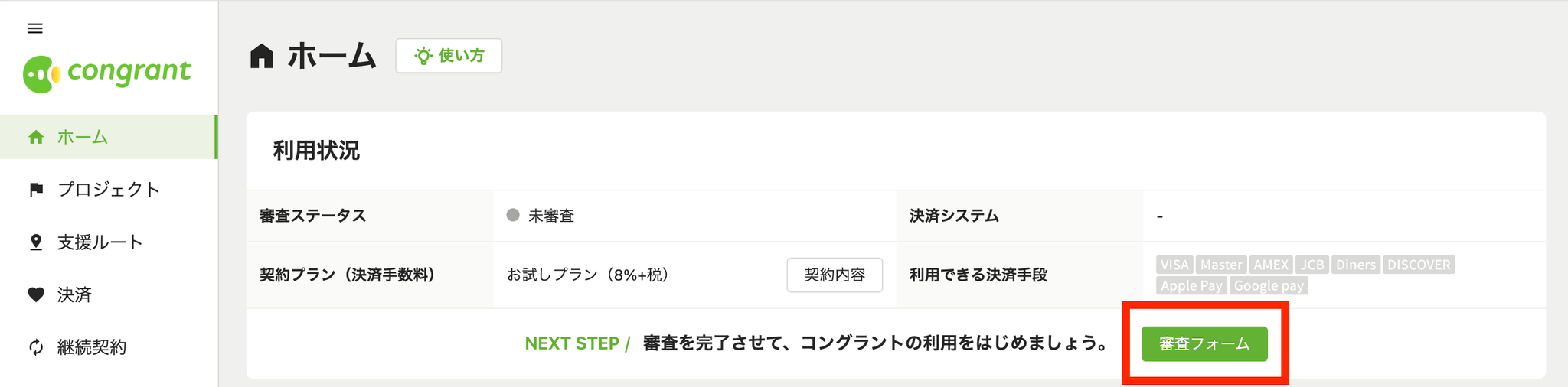
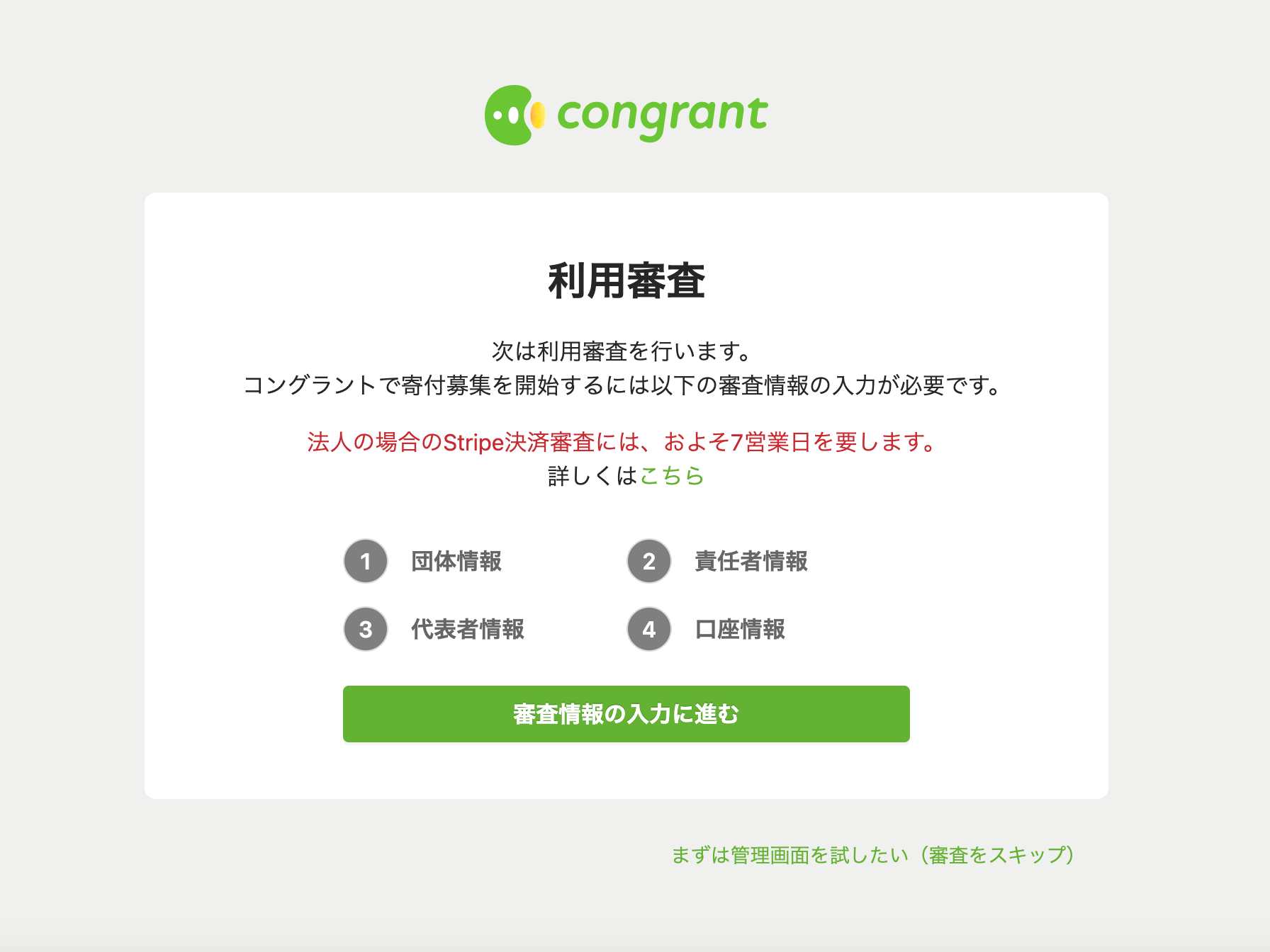
先に管理画面をお試ししたい場合
利用審査画面右下の[まずは管理画面を試したい]をクリックすると、利用審査をスキップして管理画面をお試しいただけます。
⚠️Stripe決済で利用可能なプロジェクト(イベント事業収益決済・英語版)は利用審査および該当プロジェクトを作成できるプランの適用が完了しないと作成できませんので予めご了承下さい。
テレコム決済・Stripe決済とは何ですか?
⚠️プロジェクトページを公開するには、利用審査が完了している必要があります。
1. 団体情報
団体の情報を正確に登録してください。
▼法人格あり
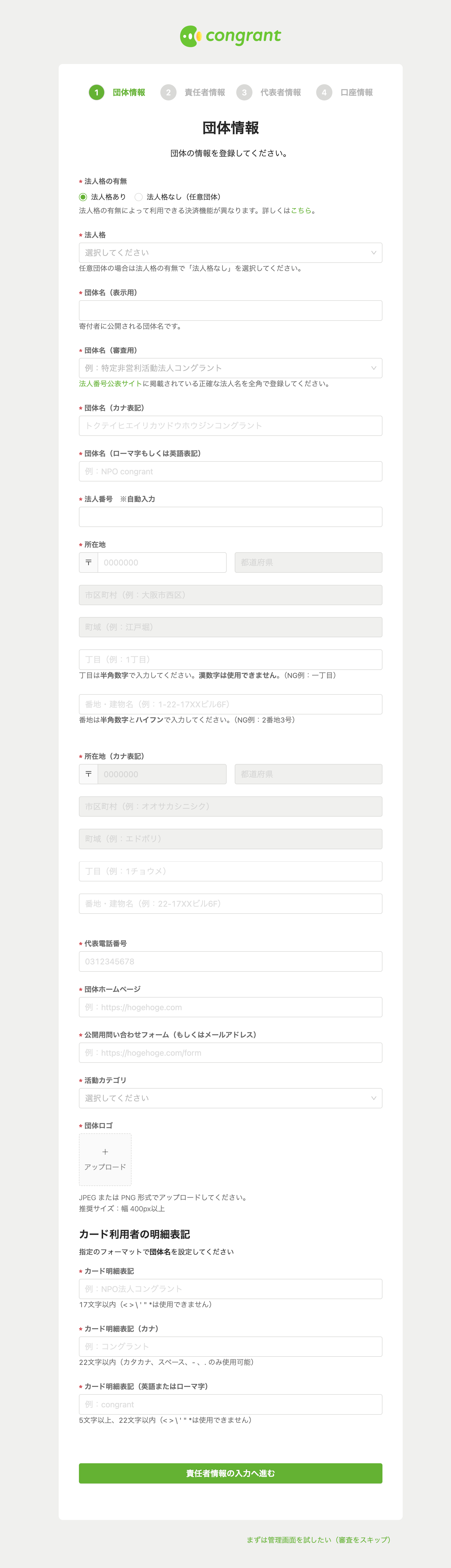
▼法人格なし
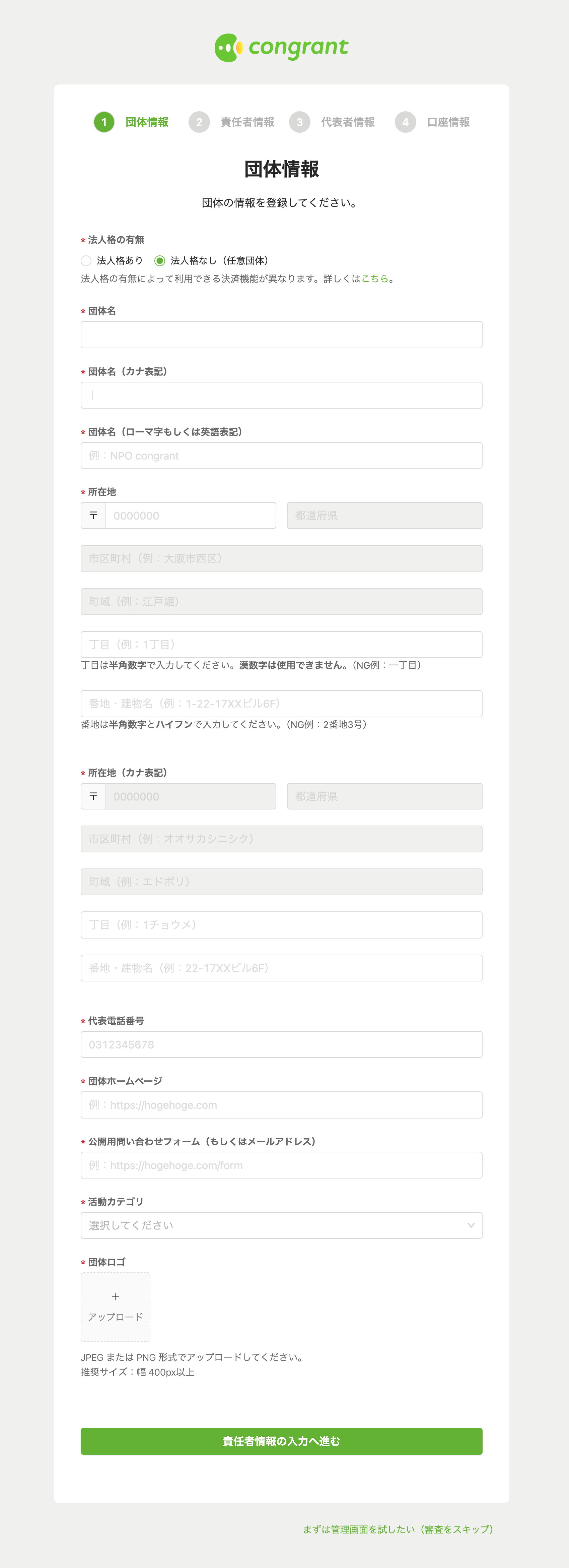
団体名(表示用)と団体名(審査用)※法人格ありの団体のみ
- 団体名(表示用):プロジェクトページや決済フォームなどに表示されます。
- 法人格がバッジで表示されるため、団体名(表示用)はシンプルに法人格なしの表記にしていただくことを推奨します。
- 団体名(審査用)・法人番号:登記されている正確な情報を入力
- 誤りがあった場合、登記簿謄本の提出が必要になるため、審査完了が大幅に遅れる可能性があります。 例:❌ NPO法人コングラント ⭕️ 特定非営利活動法人コングラント 法人番号は国税庁のサイトでご確認いただけます。誤入力がないようご注意下さい。
- サポーターの領収書には以下の団体名がデフォルトで反映されます。
- テレコム決済の団体:団体名(表示用)
- Stripe決済の団体:団体名(審査用)
- 領収書に表示する団体名は、管理画面 基本設定>領収書>発行元団体名から別途指定することが可能です。
カード利用者の明細表記 ※法人格ありの団体のみ
カード利用者の明細表記欄には、クレジットカードで決済を行なった支援者様のクレジットカード利用明細に表示させたい名称を記入してください。
※寄付者のカードがMastercardの場合、指定した明細書表記が反映されるのに数日かかる場合があります。
反映されるまでの間、寄付者のカード明細には「STONLINE PAYMENT」「ST*オンライン決済」「STオンラインケッサイ」のいずれかが表示されます。
サポーターのカード明細にはどのように表記されますか?
支部ごとにコングラントにご登録いただくことは可能です
その場合は、団体名をそれぞれ以下のようにご登録いただけますと幸いです。
・団体名 〇〇支部
・団体名 ××支部
2. 責任者情報
身分証等の情報は、利用審査を行うために必須でご登録いただく必要がございます。
外部に公開されるものではございませんのでご安心下さい。
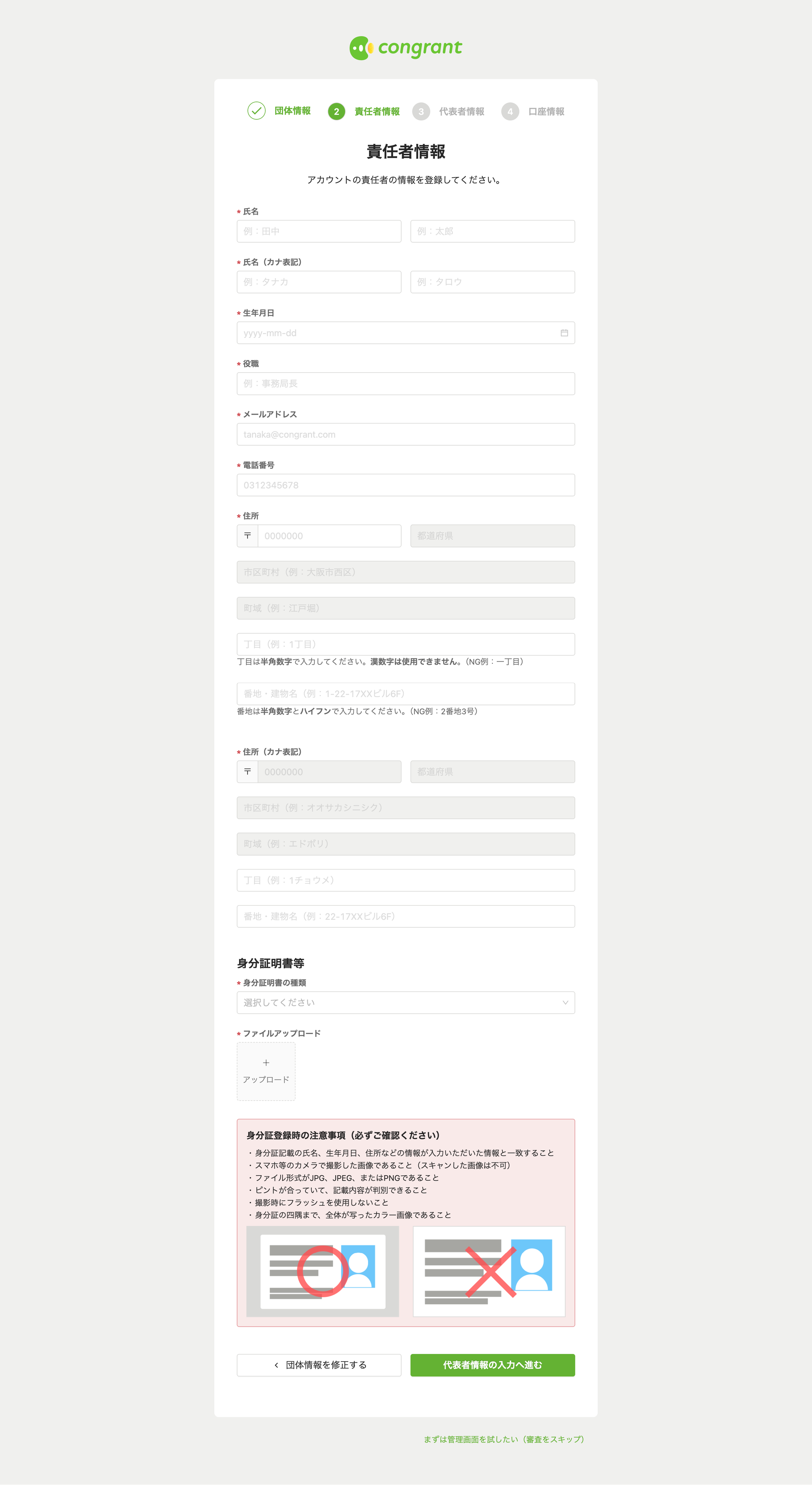
注意事項
利用できる身分証の種類について
- 日本旅券(パスポート)
- 運転免許証 (オモテ面・ウラ面)
- 在留カード・特別永住者証明書
- マイナンバーカード(顔写真付き)
- 住民票
身分証画像をアップロードする際の注意点について
- 身分証記載の氏名、生年月日、住所などの情報が入力いただいた情報と一致すること
- スマホ等のカメラで撮影した画像であること(スキャンした画像は不可)
- ファイル形式がJPG、JPEG、またはPNGであること
- ピントが合っていて、記載内容が判別できること
- 撮影時にフラッシュを使用しないこと
- 身分証の四隅まで、全体が写ったカラー画像であること
3. 代表者情報
団体の代表者の情報を正確に登録してください。
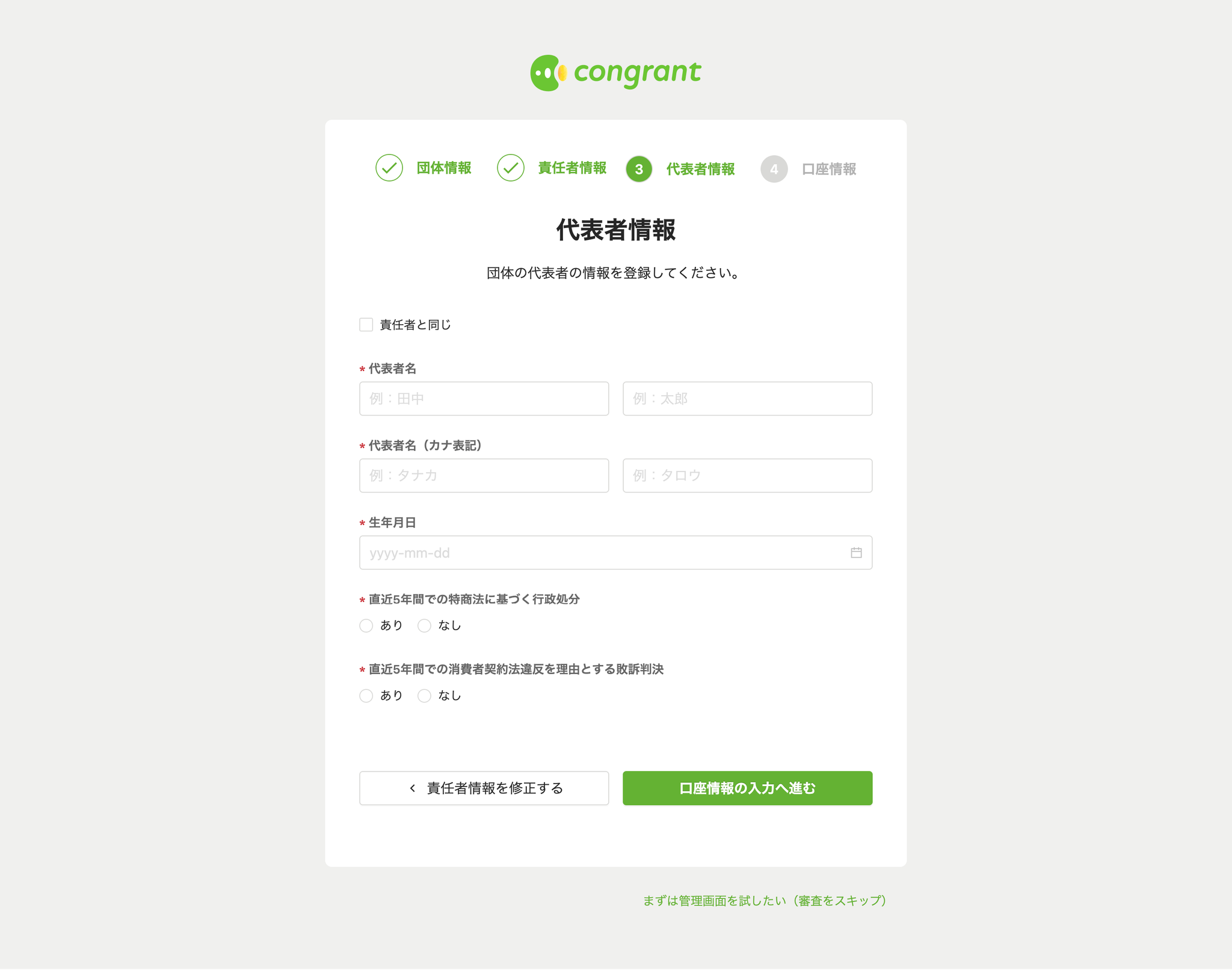
4. 口座情報
寄付金の振込先口座の情報を正確に登録してください。
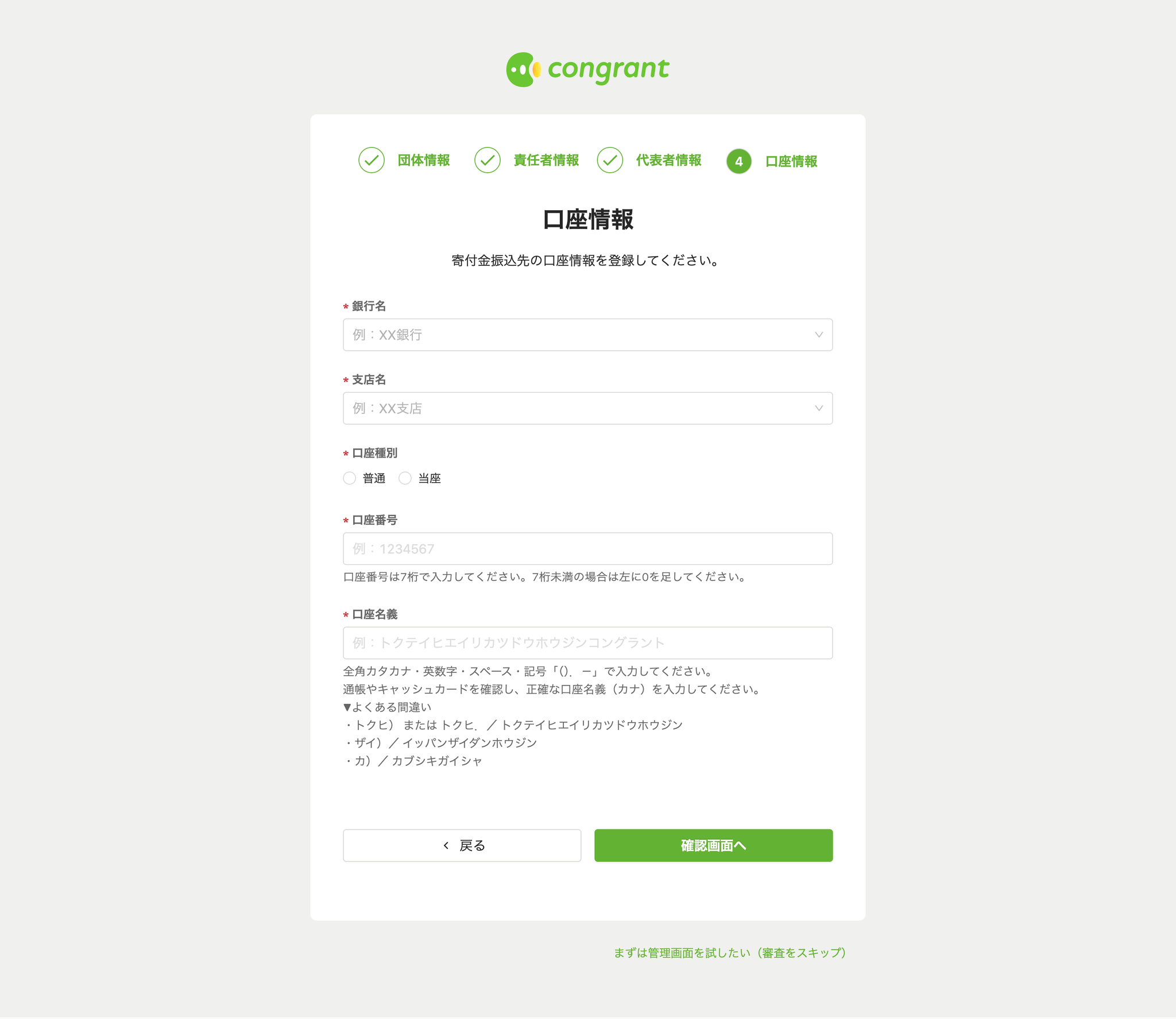
口座情報に誤りがあった場合、寄付金の入金ができない場合がございます。
よくある間違い:
トクヒ) または トクヒ./ トクテイヒエイリカツドウホウジン
ザイ)/ イッパンザイダンホウジン
カ)/ カブシキガイシャ
寄付金の振込先口座について
コングラントから団体様にカード決済による寄付金をお振込する口座を複数登録したりプロジェクトごとに設定いただくことはできかねます。
STEP6 決済の入金の流れ
利用審査時に登録した情報は後から変更できますか?
団体ホームページの掲載情報の確認
コングラントでは団体ホームページの掲載情報も審査の対象となります。
以下の情報がホームページに記載されているかをご確認ください。
- 非営利活動内容・非営利活動実績
- お問い合わせ連絡先(メールアドレスまたは問い合わせフォーム)
5. 審査
団体情報の入力が完了したら、確認画面でボタンをクリックして下さい。
ご登録いただいた情報をもとに、弊社と決済代行会社で審査を行います。
法人格ありの場合のStripe決済の審査には、7営業日程度を要します。
法人格なしの場合、1~2営業日以内に運営からメールで審査結果をご連絡いたします。
審査結果に問題があった場合、所定の期日内に情報の修正をお願いします。
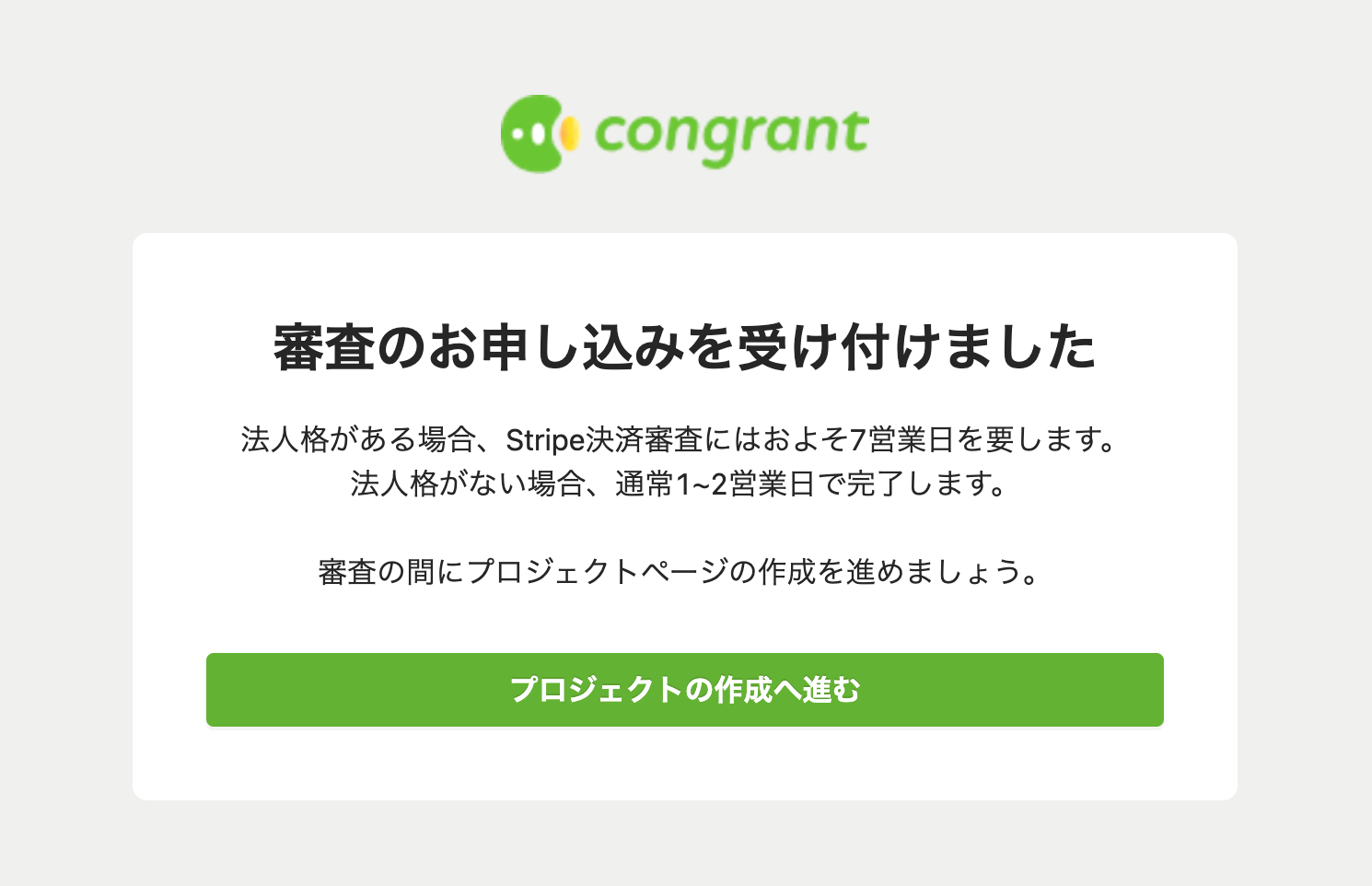
寄付募集を開始するために必要なこと
寄付募集を開始するには、以下が完了している必要があります。
- 利用審査
- 団体HPの公開 (プロジェクトページの公開申請前)
- プロジェクトページの作成・公開申請
- プロジェクトページの公開審査・公開 (コングラント)
審査はどれくらいで完了しますか?
より早く寄付募集を開始したい団体様は、利用審査中にプロジェクトページの作成を行うことをおすすめいたします。
⚠️Stripe決済で利用可能なプロジェクト(イベント事業収益決済・英語版)は利用審査・該当プロジェクトを作成できるプランの適用が完了しないと作成できませんので
予めご了承下さい。
テレコム決済・Stripe決済とは何ですか?
はじめかたガイド